A Microsoft Windows 0x800f0831 hibát jelenít meg, ha a rendszerfrissítés telepítése sikertelen. Ennek leggyakoribb oka az, hogy a rendszerfájlok sérültek. A fenti hibaüzenetet azért is kapja, mert nem működik az internetkapcsolat, a számítógép rossz dátumot és időt használ, a Windows frissítési gyorsítótára sérült stb.
A problémás fájlokat azonban kijavíthatja, és néhány más megoldást is alkalmazhat a frissítési probléma megoldására a Windows rendszerben. Íme, hogyan.
Ellenőrizze internetkapcsolatát
Ha egy Windows-frissítés letöltése vagy telepítése sikertelen, az első dolog, amit ellenőrizni kell, az az internetkapcsolat. A Windows az Ön internetkapcsolatára támaszkodik a fájlok sikeres frissítéséhez. Az inaktív kapcsolat megszakítja ezt a folyamatot, ami a frissítések sikertelenségét okozza.
Indítson el egy webböngészőt a számítógépén, és nyisson meg egy webhelyet. Ha hozzáfér az oldalhoz, a kapcsolat működik. Ha webhelye nem nyílik meg, az internetkapcsolattal van probléma.
A csatlakozási problémákat megoldhatja a következővel: a router újraindítása, újra csatlakoztatja számítógépét a hálózathoz, és más internetes hibaelhárítási tippek használatával.
Javítsa ki a Windows Update hibáját a proxy kikapcsolásával
Számítógépe proxyja egy harmadik féltől származó kiszolgálón keresztül irányítja az internetes forgalmat, ami időnként problémákat okoz az internet-kompatibilis szolgáltatásokkal, például a Windows Update szolgáltatással. Ebben az esetben tiltsa le a proxyszervert, és ellenőrizze, hogy a probléma megoldódott-e.
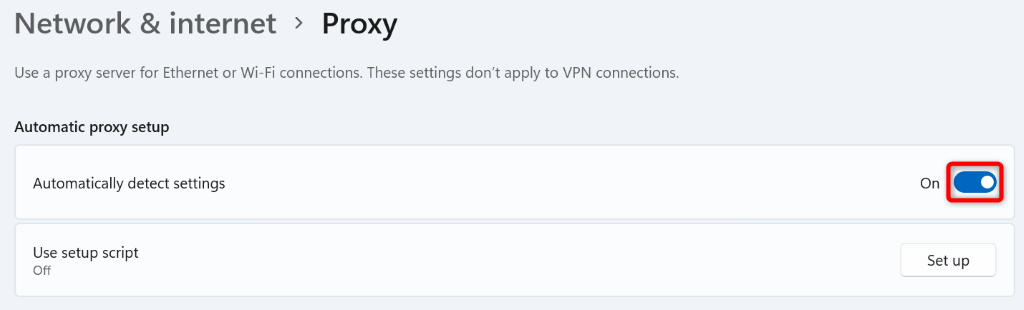
Indítsa újra Windows 10/Windows 11 rendszerű számítógépét
A rendszer kisebb hibái a Windows-frissítések sikertelenségét okozhatják. Ebben az esetben a indítsa újra a számítógépet módszerrel javíthat számos kisebb problémát az operációs rendszerrel.
A számítógép kikapcsolása előtt mindenképpen mentse el nem mentett munkáját.
- .
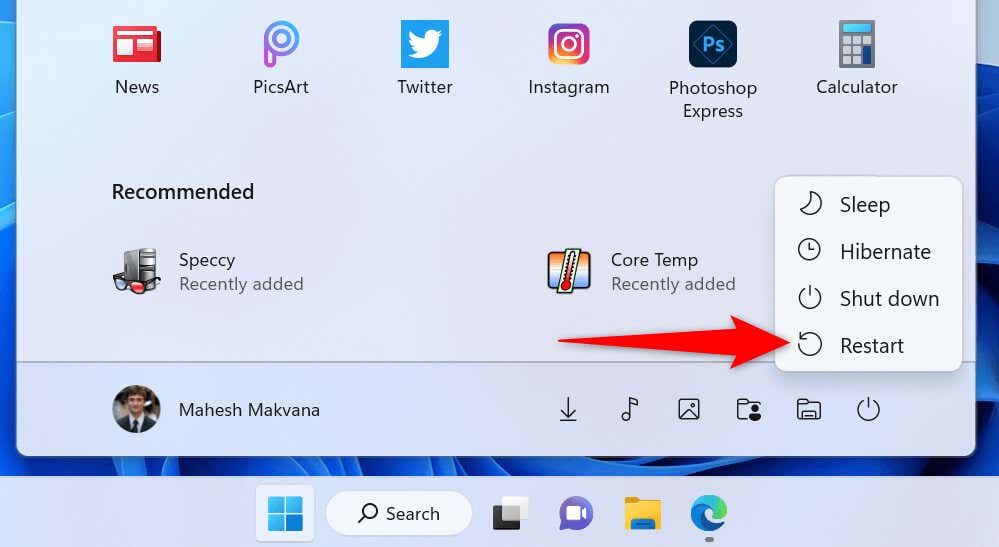
Állítsa be a megfelelő dátumot és időt a számítógépen
Bizonyos Windows-funkciókhoz és -alkalmazásokhoz a számítógép használja a helyes dátumot és időt konfigurálása szükséges. Ha számítógépe rossz dátum- és időbeállításokat használ, javítsa ki a Windows frissítés 0x800f0831 számú hibáját.
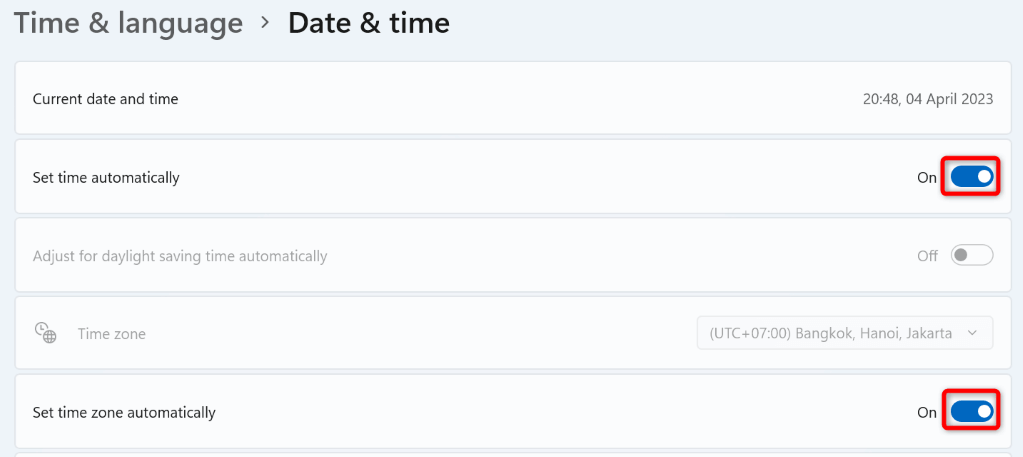
Törölje a Windows Update gyorsítótárat
A Windows a rendszerfrissítési fájlokat a tárhely egy adott mappájában, a frissítési gyorsítótárban tárolja. Lehet, hogy ez a gyorsítótár megsérült, így nem tudja telepíteni a frissítéseket.
Ebben az esetben törölje a Windows frissítési gyorsítótárát, és a 0x800f0831 hiba megoldódik.
services.msc
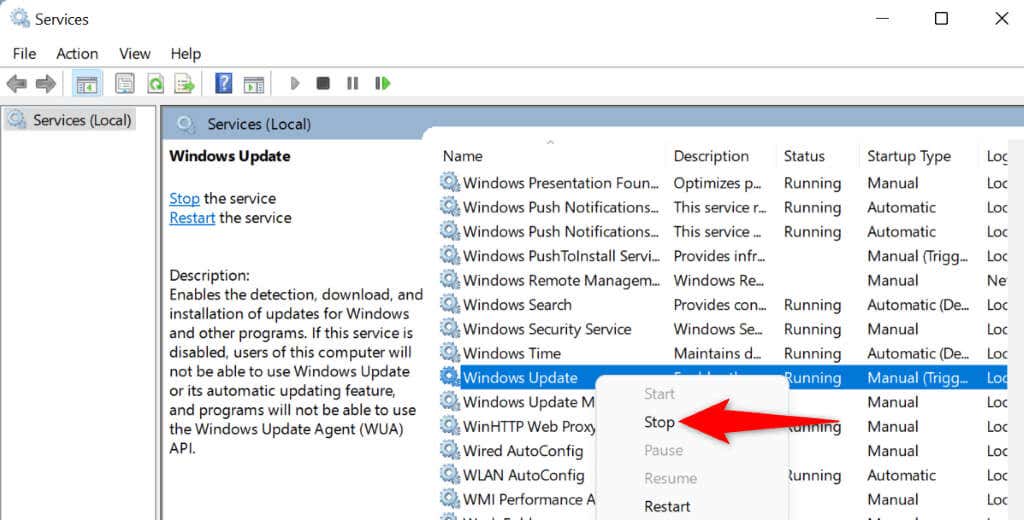
C:\Windows\SoftwareDistribution
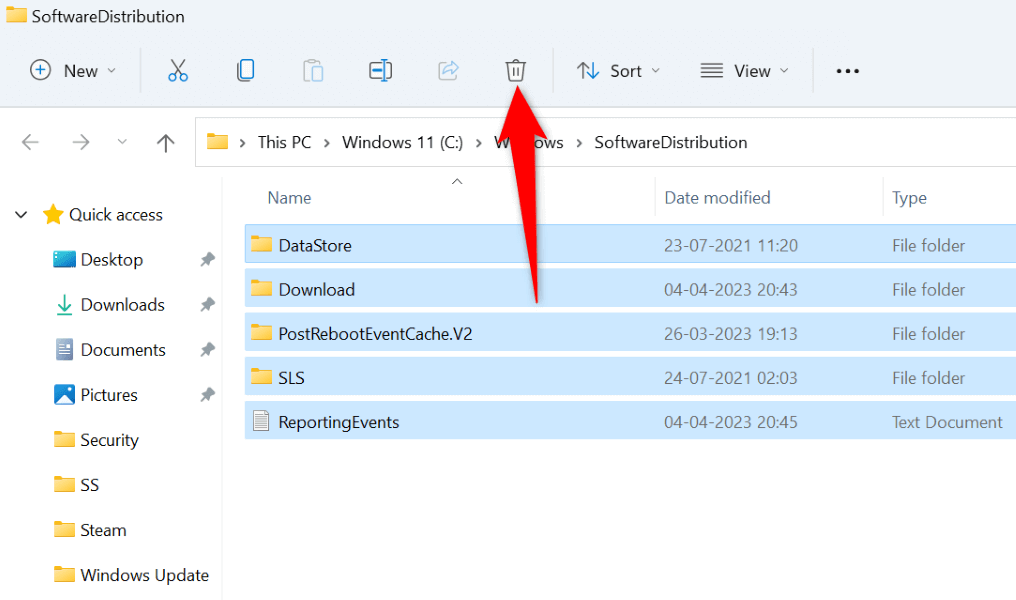
Használja a Windows Update hibaelhárítót
.A Windows számos hibaelhárítót tartalmaz, amelyek segítenek a rendszerrel kapcsolatos problémák megoldásában. Ha 0x800f0831 frissítési hibaüzenetet kap, futtassa a Windows Update hibaelhárítót a javítsa ki a frissítésekkel kapcsolatos problémákat megkereséséhez.
Ez a hibaelhárító többnyire önmagában fut, így nem kell sokat tennie a probléma megoldása érdekében.
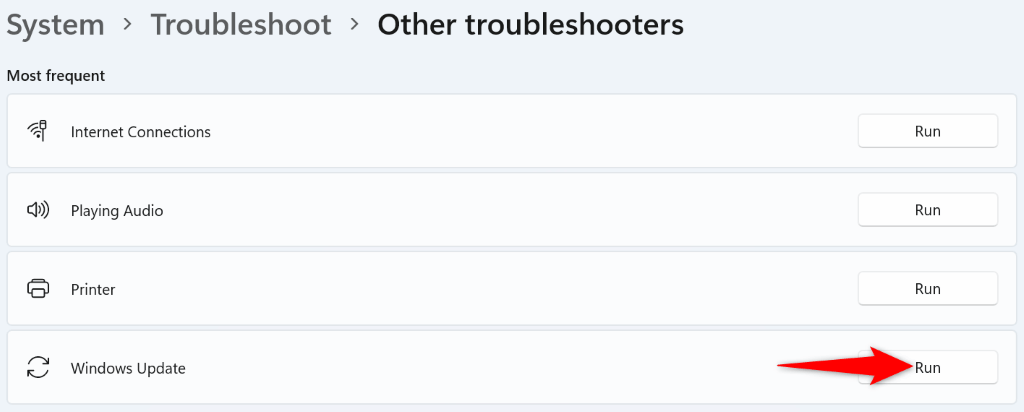
Javítsa meg az alkatrésztárolót
A Microsoft a alkatrész bolt javítása alkalmazást javasolja, ha 0x800f0831 frissítési hibát észlel. Kijavíthatja, ha futtat néhány parancsot a számítógépe Command Prompt segédprogramjából.
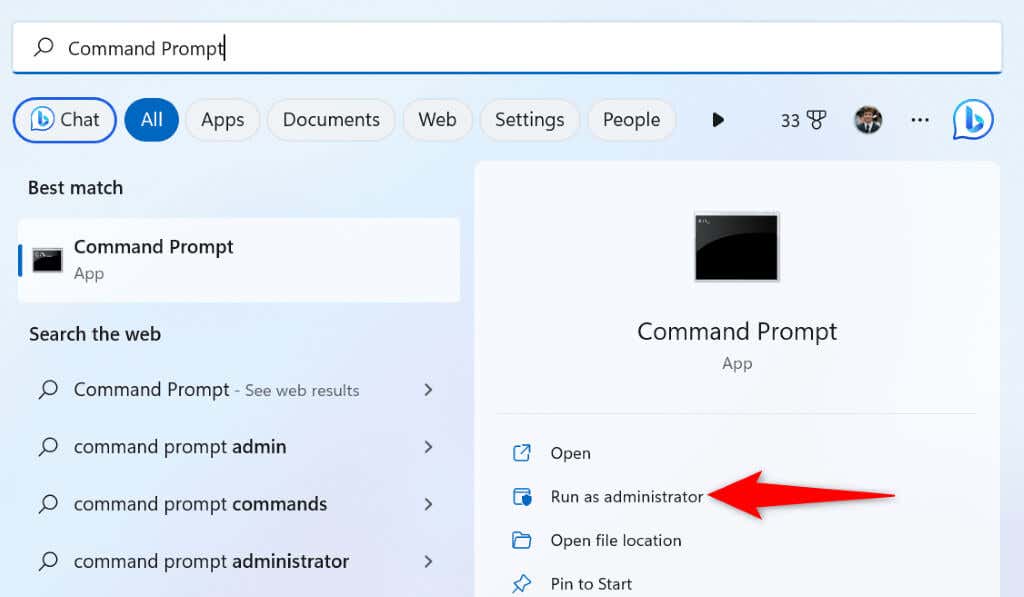
DISM /online /cleanup-image /scanhealth
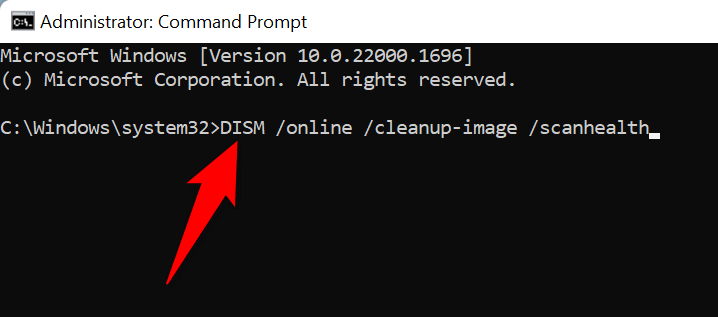
DISM /online /cleanup-image /checkhealth
DISM /online /cleanup-image /restorehealth
sfc /scannow
Töltse le és telepítse manuálisan a frissítést
Ha a frissítés nem települ, és a Windows továbbra is a 0x800f0831 hibát jeleníti meg, manuálisan töltse le és telepítse az adott frissítést a számítógépén. Ez lehetővé teszi a frissítést akkor is, ha a hivatalos Windows Update szolgáltatás nem tudja letölteni és telepíteni a frissítést.
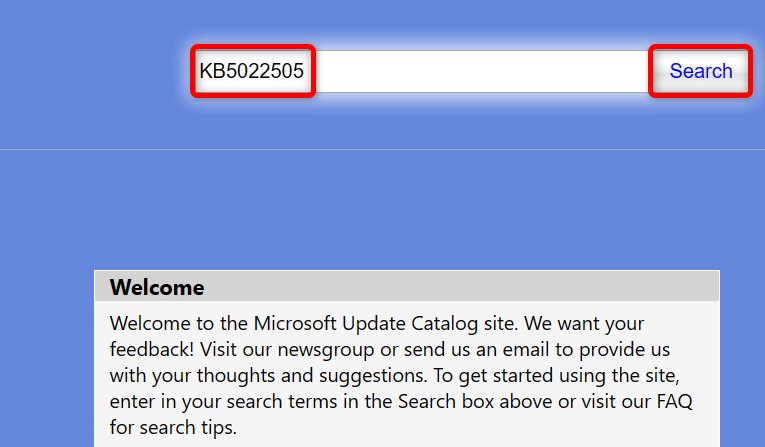
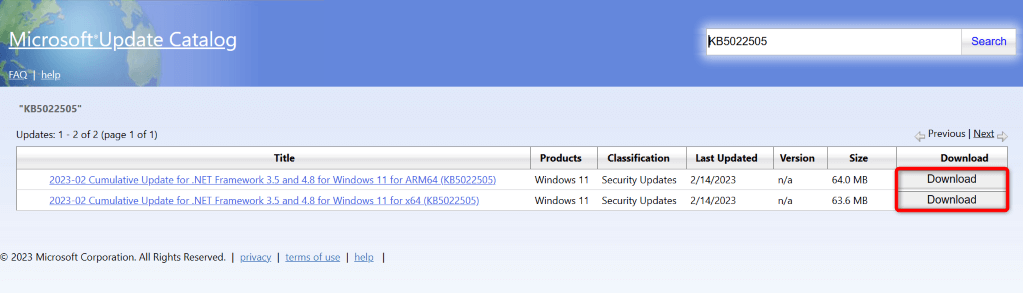
Kerülje meg a 0x800f0831-es Windows-hibakódot a frissítések sikeres telepítéséhez
A legújabb Windows-frissítések telepítése biztosítja, hogy számítógépe biztonságban maradjon, és hozzáférjen a legújabb szolgáltatásokhoz. Sajnos ezt nem teheti meg, ha a Windows nem tudja letölteni vagy telepíteni a frissítési fájlokat.
A fent vázolt módszerek használatával képesnek kell lennie megoldja a frissítési hibát 0x800f0831-re, és számítógépét a Windows operációs rendszer legújabb verziójára hozni.
.